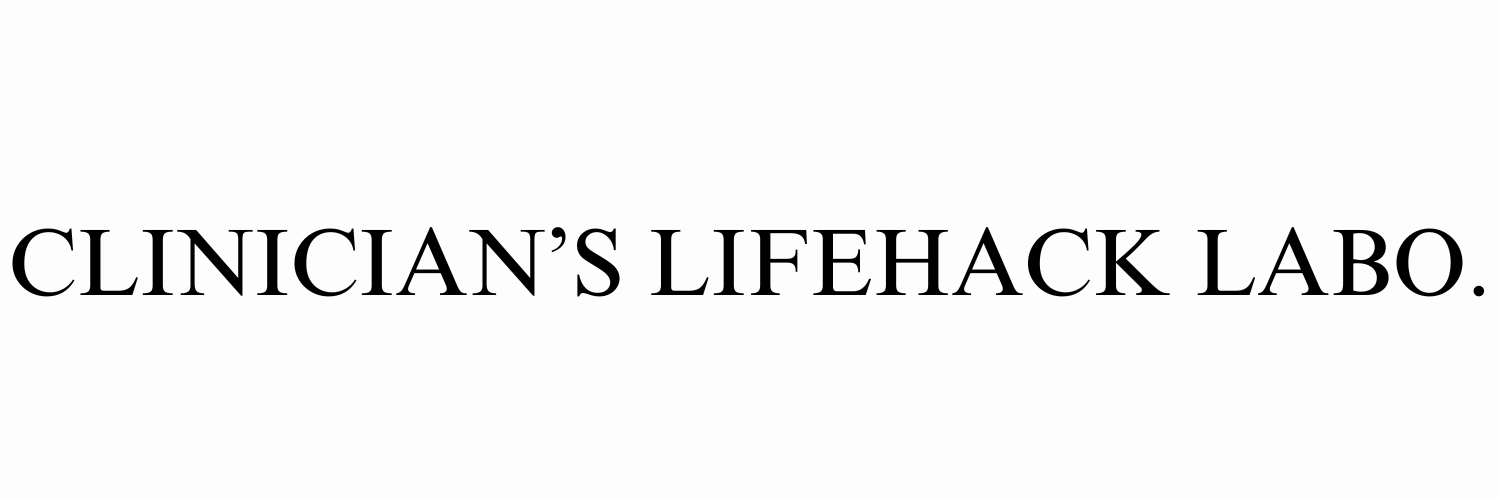医者生活では、
英語の医学論文を読むことは欠かせませんが、
英語がよほど得意でない限り
医学論文を読むのはそれなりの作業です。
ここを効率化できるとしたら、
カンタンにいろんな論文が読めてスバラシイですよね!
ということで
ガジェットマニアな臨床医ライフハックラボ管理人が
医学論文を読むときに最強のパートナーとなる機械翻訳ソフトDeepLを解説します。
では、早速始めます!
英語医学論文の最強のパートナーはDeepL【無料で機械翻訳】
DeepLってなんですか?
DeepLは、ドイツの企業により開発された機械学習を使った機械翻訳ソフトです。
要はAIを使った翻訳ソフトです。
2017年8月にリリースされていましたが、
2020年3月から日本語対応が始まり、
その自然な翻訳が話題になっています。
英語、ドイツ語、フランス語など多数の言語に対応。
Google翻訳などの代表的な機械翻訳との精度の比較もよくされていますが、
DeepLの優秀さに感心する記事ばかりの現状です。
医学論文の翻訳は思うように行かず、
ちぐはぐな内容になることが多かったのが、
DeepLはなかなかわかりやすく翻訳してくれます。
その優秀さを反映するように、
Google Trendsでもリリース後から急激に検索が伸びています↓。
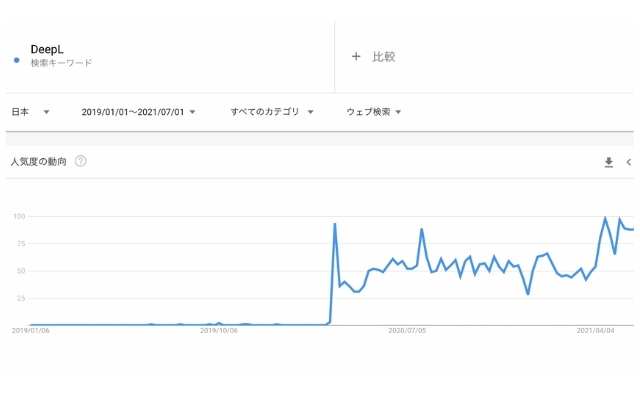
新聞に取り上げられるなど、大人気です。
独翻訳サイトDeepLに世界が注目 グーグルより高評価も:日本経済新聞
https://t.co/cqjATVHLkt— 世界四季報 (@4ki4) July 24, 2021
使い方 〜百聞は一見にしかず!実際につかってみよう!〜
では、DeepLはどうやったら使えるのか、
…と言っても、DeepLのサイトに移動して翻訳したい文章をコピペするだけ。
直感的な作業で完了できます。
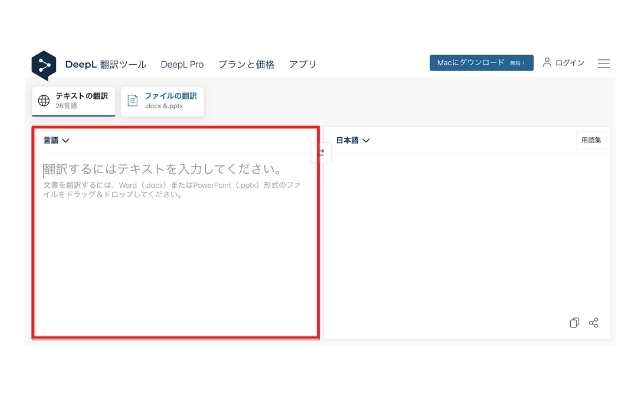
めちゃくちゃ簡単ですよね。
論文丸ごと翻訳するにはやっぱり有料版への移行も必要なんですけど、
普段使う分には無料でも十分ですので是非試してみてください。
英語以外にも11の言語の翻訳が可能です。
有料版では翻訳するテキストの文字制限がなくなりなります。
… ちなみに、僕は有料版にして利用しています。
更に便利に使うにはアプリとショートカット!
まずはアプリをダウンロード
ブラウザでも問題なく利用できますが、
更に便利に使うには、
アプリをダウンロードするとショートカット利用がおすすめです。
アプリダウンロードには画面右上のボタンをクリック!
(管理人がMac利用なのでMacの場合の解説です。Windowsの方は申し訳ありません!)
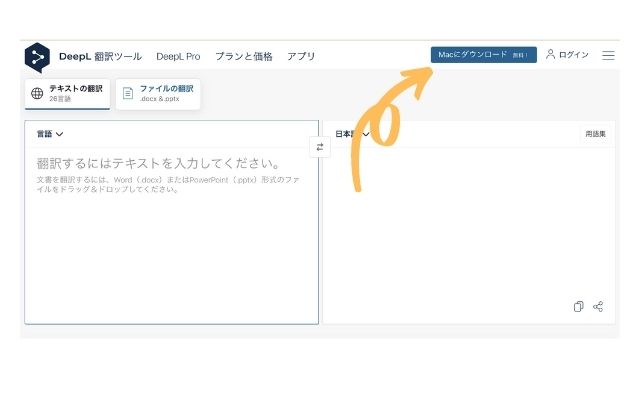
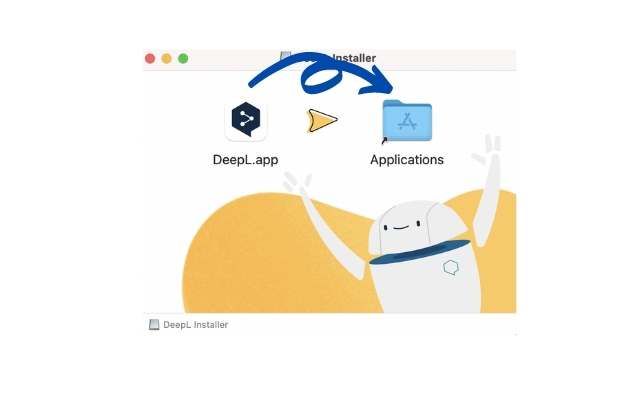
アプリがダウンロードできれば、ショートカットが利用できます!
⌘command+C(2回)でカンタン翻訳!
アプリをダウンロード後、
文章の任意の部分を選択し、
⌘command+C(2回)でDeepLをすぐさま起動して翻訳してくれます。
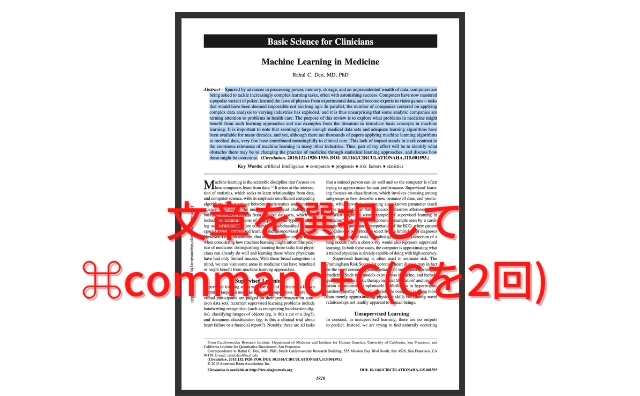
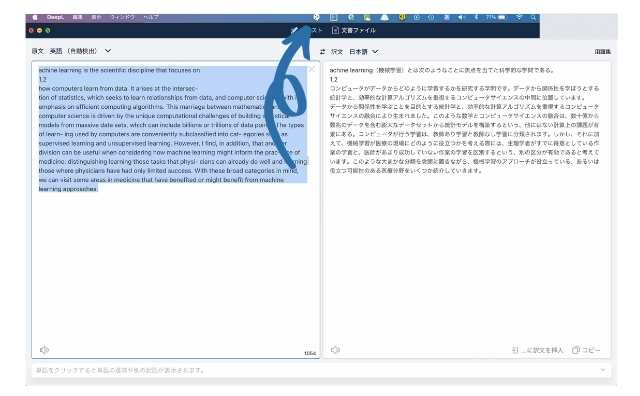
さらに文章を読んでいるときにも、任意の部分を選択し、
上のDeepLのメニューバーを選択すると同様にDeepLを簡単に起動できます。
⌘command+C(2回)のショートカットは変更可!
⌘command+C(2回)のショートカットは、
コピー(⌘command+C)と似ているので、間違ってDeepLが立ち上がるときもあります。
そんなときには環境設定>>DeepLのショートカットキーで変更も可能です。
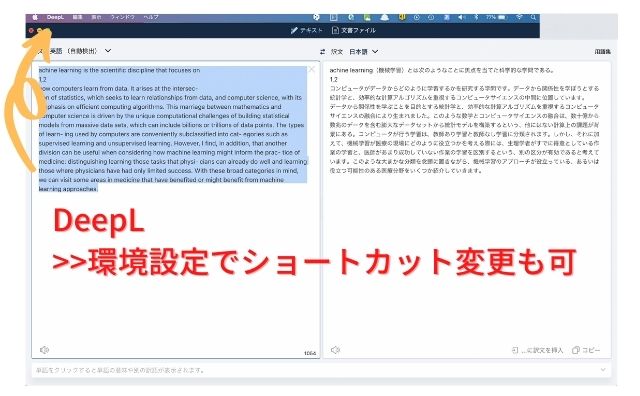
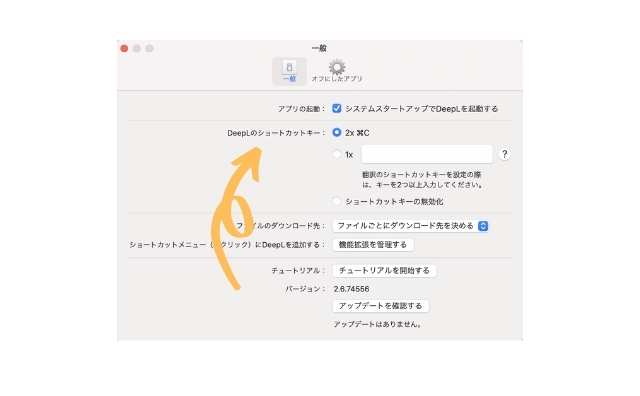
google chromeの拡張機能もあると便利
ブラウザがgoogle chromeであれば拡張機能も入れておくと、
なお便利です。
ChromeウェブストアでDeepLをダウンロードしましょう!
拡張機能は固定するのを忘れずに。
まとめ
便利すぎて、英語の読解力には不安を覚えますが、
僕の場合は、理解することを優先したいのでDeepLを利用することにしています。
ということで、
英語医学論文の最強のパートナーにはとっても優秀なAI機械翻訳ソフトのDeepLがおすすめでした。
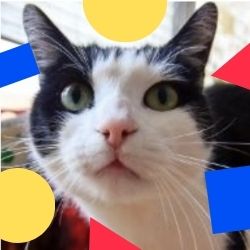 臨床医ライフハックラボ
臨床医ライフハックラボ過信は禁物ですが、より良く利用しましょう!